win10徽标右键不了怎么办_win10系统右键点击徽标键没反应的解决方法
最近有朋友问小编win10徽标右键不了怎么办,对于这个问题,相信很多朋友都遇到过了,在win10系统中有很多小问题让我们很苦恼,例如win10徽标右键不了的问题,win10徽标右键不了是什么原因呢?遇到这种情况应该如何解决呢?别着急,小编这就为大家带来win10系统右键点击徽标键没反应的解决方法。
win10系统右键点击徽标键没反应的解决方法:
1、按下win+R,打开运行,输入regedit,点击确定;
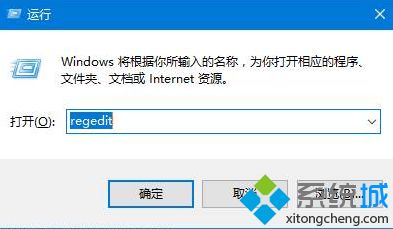
2、展开:HKEY_CLASSES_ROOTlnkfile;
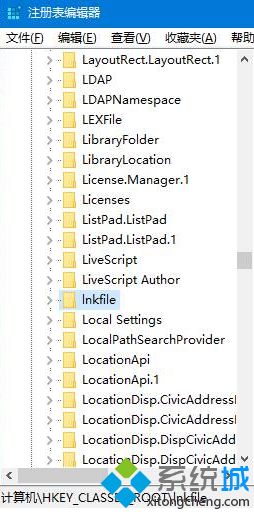
3、在空白处右键单击“新建”,选择“字符串值”,命名为IsShortcut;
4、定位到HKEY_CLASSES_ROOTpiffile;
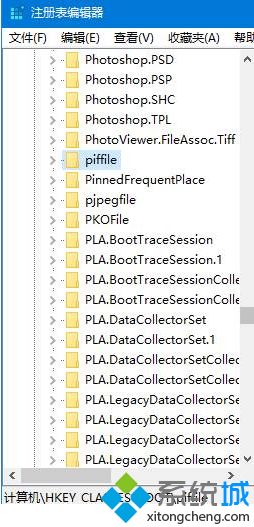
5、在右侧点击右键,选择“新建”,选择“字符串值”, 命名为IsShortcut;
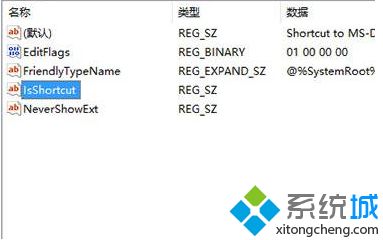
6、按下“Ctrl+shift+esc”呼出任务管理器,找到“windows资源管理器”单击鼠标右键,选择“重新启动”即可。
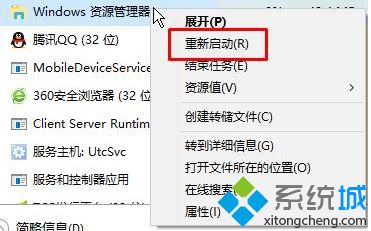
好了,以上就是关于win10徽标右键不了怎么办的全部内容了,希望本篇win10系统右键点击徽标键没反应的解决方法对你有所帮助。
我告诉你msdn版权声明:以上内容作者已申请原创保护,未经允许不得转载,侵权必究!授权事宜、对本内容有异议或投诉,敬请联系网站管理员,我们将尽快回复您,谢谢合作!










